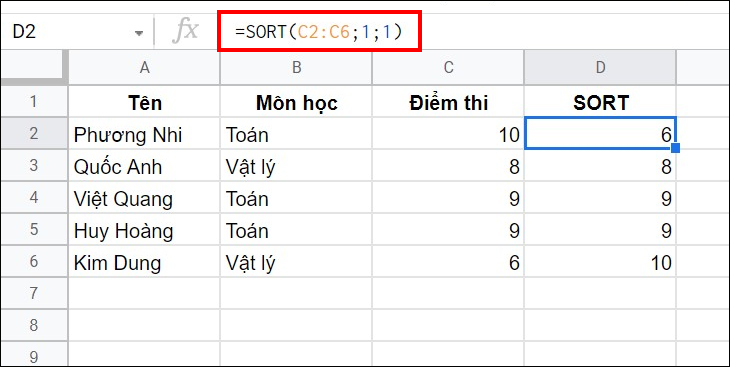Bạn đang xem bài viết Hàm SORT trong Excel: Cách sử dụng để sắp xếp dữ liệu nhanh chóng và đơn giản tại thtrangdai.edu.vn. Bạn có thể truy cập nhanh những thông tin cần thiết trong mục lục bài viết dưới đây.
Khi sử dụng Excel, nhiều người vẫn chưa biết cách sắp xếp dữ liệu sao cho hiệu quả để dễ sử dụng. Tham khảo bài viết sau đây, thtrangdai.edu.vn sẽ chia sẻ tới các bạn cách sử dụng hàm SORT để sắp xếp nhanh chóng và đơn giản nhé!
Sắp xếp dữ liệu trong Excel là gì?
Sắp xếp dữ liệu là tính năng trong Excel cho phép người dùng sắp xếp lại dữ liệu theo ý muốn. Từ đó, dữ liệu sẽ trở nên dễ nhìn và kiểm soát hơn.
Khi sắp xếp sẽ có các điều kiện khác nhau được đưa ra như sắp xếp tăng dần, giảm dần, sắp xếp theo chữ cái, theo giá trị,…
Công thức SORT. chức năng
Trong đó:
- array: Mảng dữ liệu cần sắp xếp (có thể gồm nhiều hàng, cột nhưng phải liên tục).
- Sort_index: Tiêu chuẩn để sắp xếp theo cột hoặc hàng nào trong mảng dữ liệu (nhập một số cụ thể, tùy chọn). Mặc định là cột/hàng đầu tiên.
- Sort_order: Sắp xếp thứ tự tăng dần hoặc giảm dần. Tùy chọn, mặc định là tăng dần.
- by_col: Sắp xếp theo cột hoặc hàng. Tùy chọn, mặc định là theo cột.
Ví dụ cơ bản về SORT. chức năng
Ví dụ: chúng ta cần sắp xếp điểm của học sinh theo thứ tự tăng dần.
Tại ô D2 bạn nhập công thức =SORT(C2:C6;1;1)
Trong đó:
- C2:C6: Phạm vi bạn muốn sắp xếp.
- 1: Tiêu chuẩn được sắp xếp theo dòng đầu tiên.
- 1: Sắp xếp theo thứ tự tăng dần.
Sau đó, nhấn phím Enter để được kết quả như ví dụ bên dưới.
Hàm SORT kết hợp với các hàm khác
Ngoài cách sắp xếp trên, hàm SORT còn có thể kết hợp với các hàm khác như:
Hàm SORT kết hợp với Filter. chức năng
Khi sử dụng hàm SORT kết hợp với Filter, dữ liệu sẽ được lọc và sắp xếp.
Ví dụ: Nếu bạn muốn lọc tên các mặt hàng đã bán trong tháng 7, hãy làm như sau:
Tại ô F6 bạn nhập công thức vào, nhấn Enter để được kết quả. Tại đây, hàm Filter lọc Ngày bán hàng tháng 7 với Tên bán hàng như hình bên dưới và hàm Sort sắp xếp ngày theo thứ tự tăng dần.

Chức năng sắp xếp kết hợp với UNIQUE . chức năng
Chúng ta thường sử dụng hàm UNIQUE để lọc ra danh sách các mục không khớp. Tuy nhiên, nếu có yêu cầu danh sách các mục đã lọc phải được tự động sắp xếp theo thứ tự bảng chữ cái từ A đến Z. Khi đó chúng ta sử dụng hàm SORT ngoài hàm UNIQUE.
Tại ô F3 bạn nhập công thức =SORT(UNIQUE(C2:C9))
Trong đó:
- C2:C9: Là phạm vi tôi muốn lọc ra các danh sách không chồng chéo.

Trên đây là bài viết chia sẻ thông tin về hàm SORT trong Excel. Hy vọng những thông tin này sẽ hữu ích cho bạn sử dụng và nếu có thắc mắc gì vui lòng để lại bình luận bên dưới nhé!
Cảm ơn các bạn đã xem bài viết Hàm SORT trong Excel: Cách sử dụng để sắp xếp dữ liệu nhanh chóng và đơn giản tại thtrangdai.edu.vn. Các bạn có thể bình luận, xem thêm các bài viết liên quan bên dưới và mong rằng sẽ giúp ích cho các bạn những thông tin thú vị.
Nhớ để nguồn: Hàm SORT trong Excel: Cách sử dụng để sắp xếp dữ liệu nhanh chóng, đơn giản nhất tại thtrangdai.edu.vn
Chuyên mục: Blog